Как из приставки сделать компьютер
Просматривал как-то в интернете видео и статьи о ПК моддинге, особенно меня заинтересовал процесс превращения консолей в ПК. Но что у зарубежных, что у отечественных умельцев заметил один недостаток: они все курочат корпус и выглядит это не всегда эстетично. И вот решил я, что хватит читать статьи, пора бы уже и самому что-то сварганить, благо у меня был XBOX360 с 3 огнями смерти. Пара недель интересных заморочек ждала меня.
Желание максимально приблизится к аутентичности заставило поставить для себя несколько главных задач по моддингу:
1. Корпус иксбокса оставить нетронутым, все основные разъемы с материнки вывести через разъемы иксбоксовского корпуса.
2. Питание сделать от иксбоксовского 12 вольтового БП.
3. Поставить DVD привод с внешней кнопкой выброса.
4. Поставить внутрь корпуса ресивер для беспроводных геймпадов иксбокса с кнопкой синхронизации.
Поехали.
Разбираем иксбокс, вытаскиваем материнку и выпиливаем из нее видео-аудио разъемы вместе с usb и LAN, кнопку открывания, кнопку синхронизации, usb на лицевой панели.

Припаиваем 3,5" аудио разъем,D-sub, USB, LAN.

Закрепляем все что мы вырезали из материнки в корпус иксбокса.



Берем ресивер геймпадов иксбокcа из магазина dealextreme.

Разбираем его и видим, что там обычная плата ресивера, которую можно найти, разобрав сам иксбокс, но припаяна еще к одной плате (та, что в серой изоляционной ленте), из возможностей которой мне понадобится только кнопка для синхронизации геймпадов.
Прикручиваем эту плату к корпусу.

Прикрутим 12v БП e-mini мощностью всего 120 ватт, но для моих нужд вполне хватит.

Сверлим дырки в корпусе, чтобы поставить крепления для материнской платы и для USB на передней панели вместо карточек памяти. Привинчиваем материнку, дополнительные USB и прикрепляем пластиковую кнопку привода винтом. Кстати, в самом иксбоксе она прикреплялась к DVD-приводу.

Немало проблем доставило и питание. Иксбоксовский БП включается, если подать на контакт power_enable +5в. Надо или замкнуть намертво контакты или вывести внешнюю кнопку для включения. Оба варианта я отбросил. Я же хотел включать боксовский БП на кнопку включения. Решил нарисовать небольшую схемку.

Вот как она выглядит на самом деле.

Закрепляем маленький вентилятор, чтобы южный мост не перегревался.

Прикручиваем хард сбоку в отверстия для вентиляции. Такое чувство, что иксбокс изначально и задумывался для моддинга.

Теперь задачка посложнее. Возьмем DVD привод от ноутбука, разберем его, вызвоним контакт на плате, отвечающий за открывание лотка привода, припаиваем тонкий проводок. Закроем привод. Клеим заглушку с надписью XBOX 360 и закручиваем винтам к крепежу, предварительно обработанному напильником.

Крепим его в корпус.

Осталось только провести кабель-менеджмент и собрать наш компьютер.
Пару слов скажу и о видео кабеле. Купил я его неродной, отвратительного качества, оказался не экранированный, и это за целых 750 руб. Отпаял от него разъем и впаял качественные провода.

Вот что в итоге получилось:



СОДЕРЖАНИЕ СТАТЬИ
В общем, идея как мне показалось действительно стоящая. У меня есть ANDROID TV BOX и мне показалось мало использовать ее как просто «смотрелку» для ТВ программ. Захотелось большего.
Что имеем?
У меня есть монитор, который я подсоединяю к своему стационарному компьютеру, ничего в нем особенного нет – диагональ 20 дюймов (максимальное разрешение 1650 Х 1080), два выхода DVI и VGA, все стандартно. Его я буду использовать для отображения, потому как привык к нему!
Есть мышь и клавиатура, также мне очень привычные, буду работать именно с ними.
Последнее – андроид приставка, есть выходы HDMI, также есть кабель для подключения к кинескопным телевизорам, то есть тюльпаны. Встроен WIFI, разъем RJ45, 2USB порта, в общем самое необходимое.

Что нужно для полноценной работы?
У меня клавиатура и мышь старые, у них подключение к компьютеру PS/2, а не USB – с одной стороны это минус, с другой плюс. Я купил переходник, в который сразу устанавливаются оба устройства, и далее мы подключаем в один USB порт, то есть второй у нас свободен. Вот фото.

Стоит он копейки, порядка – 150 рублей. Может быть есть дороже, но у меня и этот работает прекрасно.
Далее нужно запитать приставку к монитору, тут также не обошлось без приобретения. Дело в том, что в мониторе выходы только DVI и VGA, а в нашем android гаджете – HDMI, поэтому нужен переходник с HDMI на DVI, такие можно найти в компьютерных магазинах, либо опять же заказать в Китае. Сейчас цену не помню, но думаю не больше 300 – 400 рублей, а может и меньше.

Все готово приступаем к сборке.
Сборка «андроид компьютера»
- К монитору подключаем переходник и втыкаем в него HDMI кабель.
- Мышь и клавиатура занимают один порт USB, через переходник.
- Питание через стандартный блок питания.
- Звук, вот тут у меня немного озадачило! Дело в том, что у TV BOX нет стандартного разъема для звука, как на компьютере, есть только HDMI и разъем для тюльпанов! Звук должен идти через эти провода! Но вот как соединить колонки от компьютера, причем они у меня активные, выход есть – берем тюльпаны и включаем в колонки, совмещаем цвета, то есть они будут передавать только звук, а видеосигнал пойдет через HDMI – проблема решена.


Запускаем компьютер
НУ что барабанная дробь – заработает? Конечно ДА! Все прекрасно запустилось, видеосигнал передается, звук идет, клавиатура с мышкой работают.

Теперь нам нужно поставить задачи, что нужно для того чтобы заменить этим «ТВ БОКСОМ» «стационарник».
НУ вроде это основные задачи которые стоят перед 80% обывателей, конечно нам могут понадобиться – графические программы, а также для написания софта, но это уже профессиональная деятельность, я ее затрагивать ПОКА не буду! Возможно, будет дополнительная статья.
Реализация
НУ что начнем по пунктам, так наверное будет правильнее (советую посмотреть видео внизу, там намного подробнее)
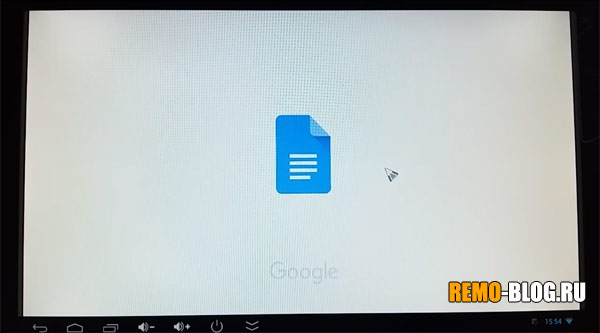
- Прослушивание музыки – это также без проблем, есть несколько различных плееров.
- Просмотр фильмов – уже давно такие андроид компьютеры, воспроизводят почти все форматы – почему почти? Нет ясности с 3D «пока», по крайней мере, эта функция у меня не реализована.
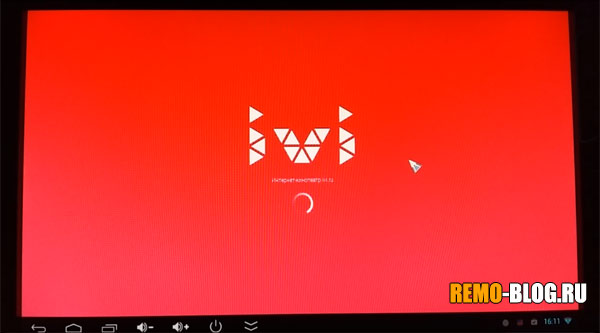

- SKYPE – работает как часы! Писать особого нечего.
Недостатки
Конечно, есть небольшие минусы, сделать полноценный компьютер, конечно же не получится, хотя потому что система мобильная.
- Документы можно печатать, но нет тонких настроек, и проверки орфографии.
- Многие сайты открываются в мобильном формате
- Нет графических нормальных программ, нет – конечно, я немного утрирую, их много, но например привычного фотошопа – нет, есть мобильная реализация, но она опять же обрезана!
- Ну еще такой минус как всего два USB порта, хотелось бы больше.
Знаете ребят, если закрыть глаза на недостатки моего андроид компьютера (причем они не существенные), можно вполне работать на этом гаджете! Лично я ради интереса проработал около двух дней – и знаете, привык!
В общем вот такой опыт, думаю, вам был интересен, сейчас видео версия статьи – ОБЯЗАТЕЛЬНО ПОСМОТРИТЕ! Правда, там около 30 минут – зато раскрыты все тонкости.

Если вы когда-нибудь задумывались, можете ли вы превратить свой Xbox в ПК, вы попали по адресу.
Поскольку консоль Xbox имеет те же характеристики оборудования, что и некоторые старые настольные компьютеры, вы сможете преобразовать ее в полнофункциональный ПК. К сожалению, вы не сможете установить Windows на свою консоль, но вы можете использовать операционную систему Linux.
В этой статье вы узнаете, какие предметы вам понадобятся для того, чтобы это произошло, а также шаги, которые необходимо выполнить для достижения этой цели.
Примечание: Пожалуйста, внимательно прочитайте инструкции перед началом этого процесса, чтобы убедиться, что вы можете управлять всеми необходимыми шагами.
В случае, если вы недостаточно защищены своими навыками, чтобы достичь этого, рекомендуется не пробовать это, поскольку ошибка может привести к невозможности использования консоли Xbox.
Как вы можете превратить Xbox One в ПК?
1. Необходимые предметы

- Консоль Xbox
- Lexar JumpDrive Secure 128 и 256 МБ или Kingston Data Traveller 32 и 256 МБ
- USB-кабель-адаптер
- ОС Linux
- Игра Mechassault Xbox
2. Загрузите загрузочный образ Linux на USB-накопитель

- Подключите запоминающее устройство USB к консоли с помощью адаптера USB-кабеля.
- Включите консоль Xbox ( это отформатирует ваше USB-устройство, чтобы оно было распознано Xbox, и отобразит устройство внутри панели инструментов) .
- Загрузите MechInstaller .
- Флэш- образ FatX (совместимый формат Xbox) на USB-накопитель, подключив его к ПК.
- Перенесите изображение Mechassault на ваше USB-устройство, перетащив его внутрь.
3. Скопируйте изображение FatX на свой Xbox

- Отключите USB-устройство от вашего ПК и подключите его к консоли.
- USB появится внутри вашей панели управления Xbox.
- Откройте USB-устройство со своей панели -> вы увидите три варианта — Emergency Linux, Remove Linux, Install Linux.
- Выберите Память -> выберите устройство USB .
- Нажмите на элемент « Установить Linux» и выберите « Копировать -> выберите жесткий диск Xbox» (повторите этот шаг для всех трех записей).
4. Запустите скопированный образ, чтобы запустить Linux

- Вставьте копию игры Mechassault.
- Перейдите на жесткий диск панели инструментов Xbox и выберите аварийный файл Linux, скопированный ранее.
- Если все вышеперечисленные шаги были выполнены правильно, ваш Xbox перезагрузится, и на экране телевизора появится черный экран с белыми буквами. (это означает, что Linux загружается )
- Перейдите по адресу 192.168.0.3 и войдите в систему как root в качестве имени пользователя и Xbox в качестве пароля.
- После входа в систему введите следующую команду xbox_tool-a, чтобы отобразить ключ жесткого диска ( запишите этот ключ, так как он может пригодиться в будущем ).
- Загрузите копию Linux и запишите ее на DVD-R.
- Поместите DVD-R в Xbox для загрузки с него.
- Введите su, чтобы войти в систему как администратор и использовать xbox в качестве пароля.
- введите XBOXLinuxInstaller и следуйте инструкциям на экране для завершения установки.
Пожалуйста, не стесняйтесь сообщить нам, помогло ли это руководство понять, как превратить ваш Xbox в ПК. Вы можете сделать это, используя раздел комментариев ниже.

Для тех кому лень читать что написал автор.
Создаёте учетку спициально для игр, добавляете стим в автозагрузку, включаете в стиме игровой режим, всё.
ПС. Нафига отключать остальную фигню, запрещать запуск приложений и выполнения других команд. Как оно превратит комп в игровую консоль я понятия не имею.
А тем более то, кому нада эта запара: О чёрт я захотел поиграть игру, надо выйти из под своего пользователся, зайти в другую учётку, запустить игру. Стоп, я забыл разрешить запуск скайпа. Блин опять тянутся за мышкой или клавой что бы позвонить другу в скайпе.
Не проще использовать возможности игры на ПК в полной мере?
Для полноты ощущений можно еще
control userpasswords2
и выставить Steam загрузкой без запроса пароля.
PS. Убило количество школоты, которая интересуется, какая от таких манипуляций станет производительность, а также платформенная совместимость с играми))) Я всегда недооценивал пикабу)))
не очень удобно если нужно запускать стим не только в режиме big picture В "игровую консоль" - это сильно сказано.Просто интерфейс для стима с поддержкой геймпада.
Еще бы кто подсказал, как Media Player Classic (или любой другой плеер с Веб Интерфейсом) заставить запускаться автоматически на втором экране (телевизоре).
Пришёл такой домой, тыкнул кнопку включения компа, лёг на диван, и уже с телефона включаешь нужный тебе фильм..
Перелопатил интернет, никакой подобной инструкции не нашёл :(
А за Steam, спасибо!
Чё Вы все выпендриваетесь?! Понятное дело, что все тут мамкины программисты. Это делается, например, для маленького ребёнка. Сделал ему чисто для игр такой профиль, накидал в стим только детские игры, дал геймпад и пошёл заниматься своими делами, не отвлекаясь на - "Пап! Вклюти длугую иглу!"А вот у меня есть пару действительно интересных вопроса по этой теме: как сделать так чтобы приложение перезапускалось само, так как бывает что оно вылетает? Как управлять wifi и bt подключениями?
не понятно про интернет и роутер.. если у меня стоит роутер, но пк подключен к роутеру кабельно тогда что?разрешите доебаться. А что это дает? Можно и режим стима просто переключить в BigPicture. Все "нужные" службы все равно стартанут, а то, что ты предложил - это отказаться от запуска процесса explorer.exe (который жрет у меня около 16Мб оперативы) который отвечает за "мой компьютер" и кнопку "пуск" с нижней панелькой. Прироста производительности никакой не будет
p.s. GTA V легко идет на XBOX360, а это Xenon 3.2Ghz/512 Mb RAM (да-да, это оперативная память) и видяха у него уровня Radeon HD4X - серии, с частичной поддержкой DX10. А для того чтобы мне поиграть на PC в GTA V нужен i7, 8 гигов оперативы и GTX970, желательно в SLI, а то тормозить будет.
А мы играем на туалетном кресле


Выбирай мудро!


ПК-версия Death Stranding от Хидео Кодзимы и Control от Remedy заработали десятки миллионов евро
Группа компаний Digital Bros, владеющая игровым издательством 505 Games, выпустила отчет за первую половину текущего финансового года, завершившуюся 31-го декабря. Из публикации, в частности, стала известна обновленная информация о выручке Control и Death Stranding.
Экшен Remedy заработал 16 миллионов евро за отчетный период и порядка 83,8 миллиона евро за все время. В цифру входят все версии игры, в том числе для Steam, выпущенную в августе 2020 года, кроме издания Ultimate Edition, появившегося на PlayStation 5 и Xbox Series X | S в феврале 2021 года.

Производственный бюджет Control оценивается примерно в 30 млн евро, из которых 9,49 млн были покрыты компанией Epic Games за годовую эксклюзивность. По состоянию на конец прошлого года было продано более 2 млн копий игры.
Проект Kojima Productions в свою очередь принес в сумме 23,19 миллиона евро. Речь идет только о PC-версией, издателем которой выступила 505 Games. Порт вышел в июле 2020 года и за полгода принес больше выручки, чем все версии Control вместе взятые за такое же время.

Из отчета также стала известна первая информация об успехах Ghostrunner. Киберпанк-экшен вышел 27-го октября и по состоянию на конец года заработал 6,87 миллиона евро. Известно, что бюджет игры составил 2,5 млн евро и окупился уже в первый день продаж.
Читайте также:


